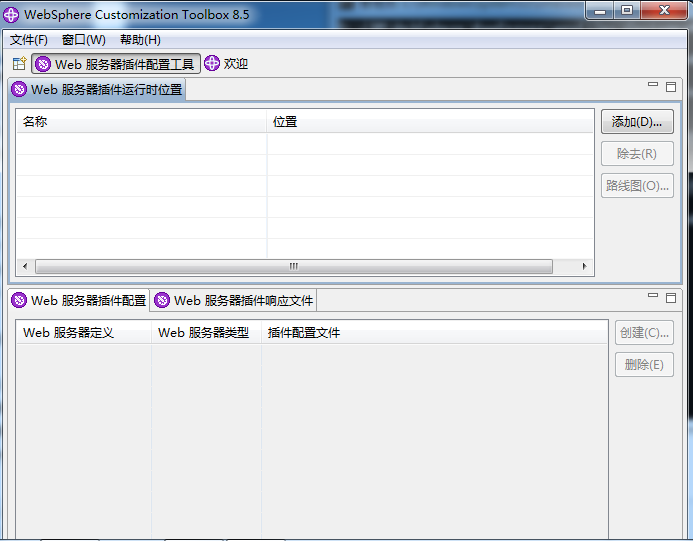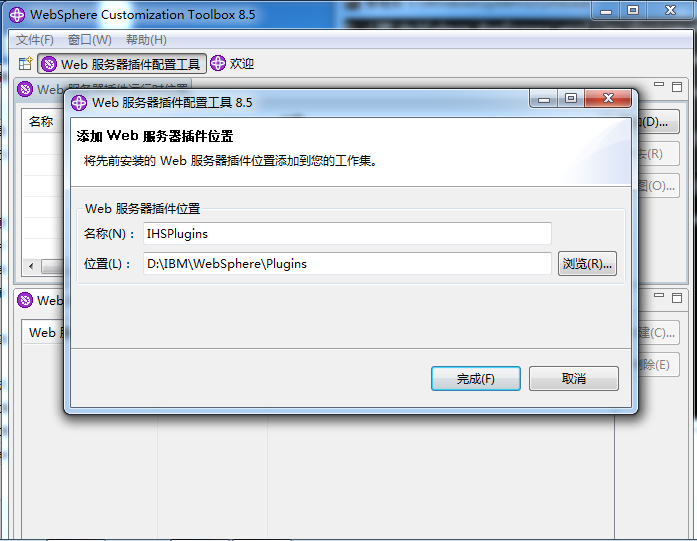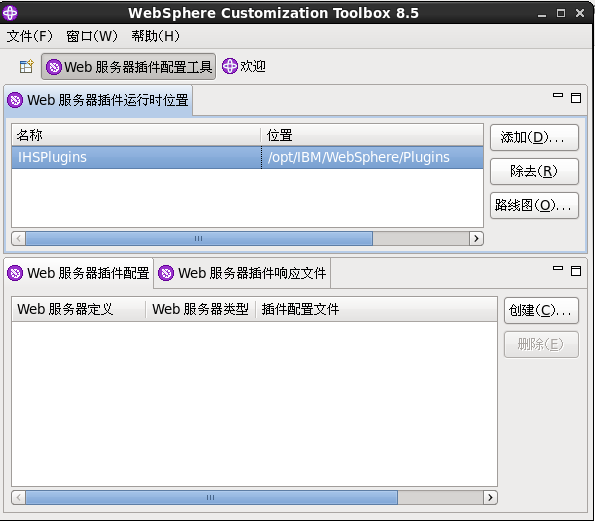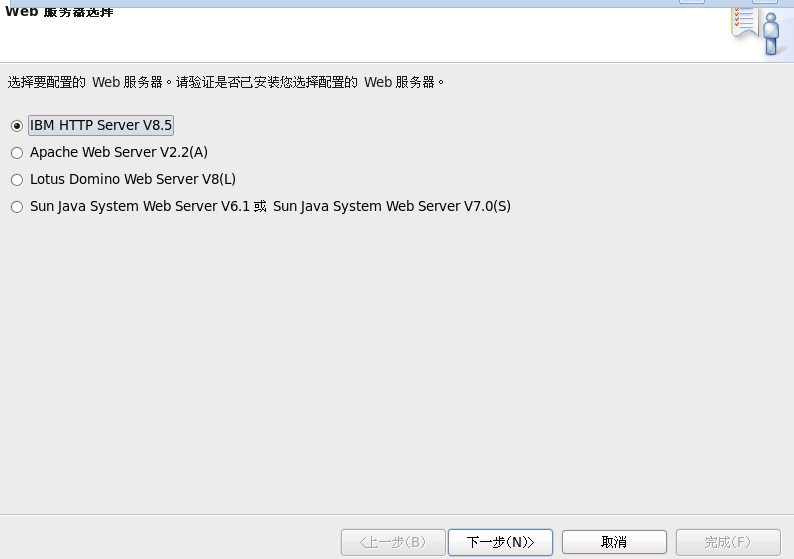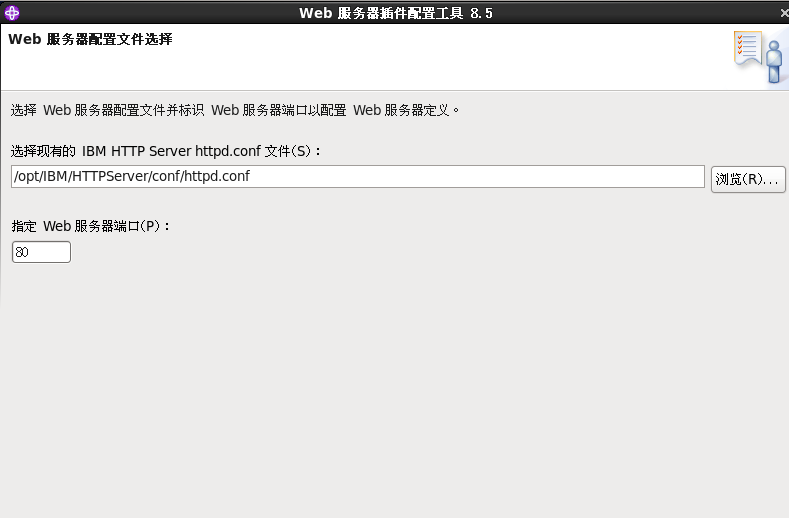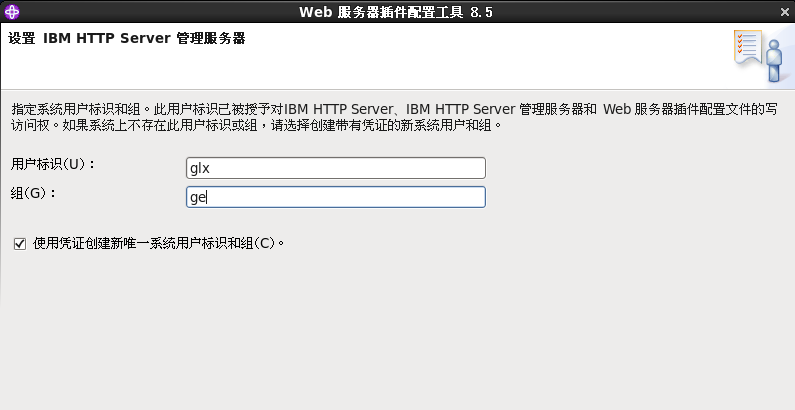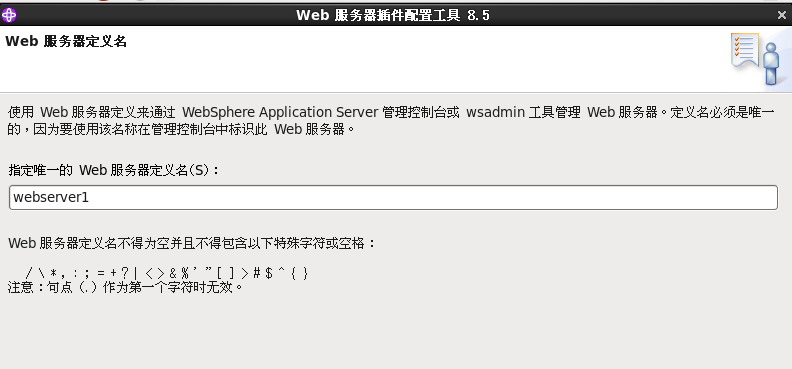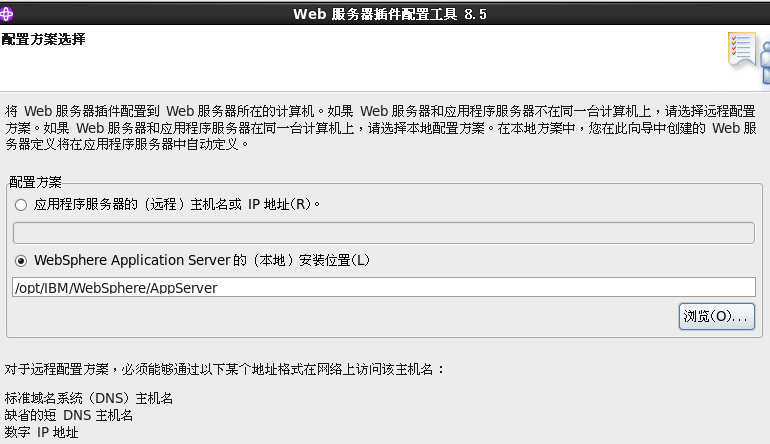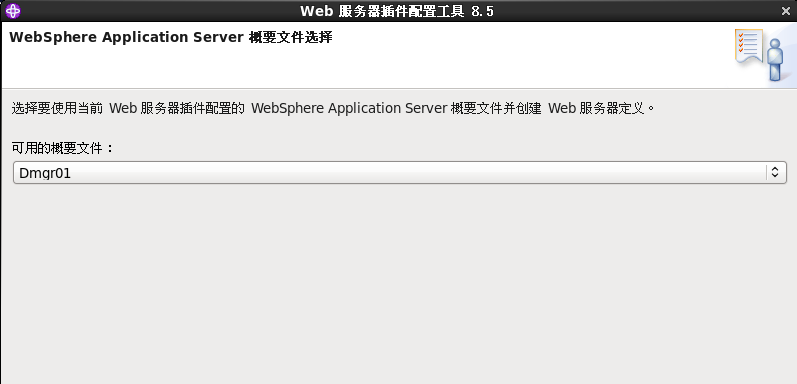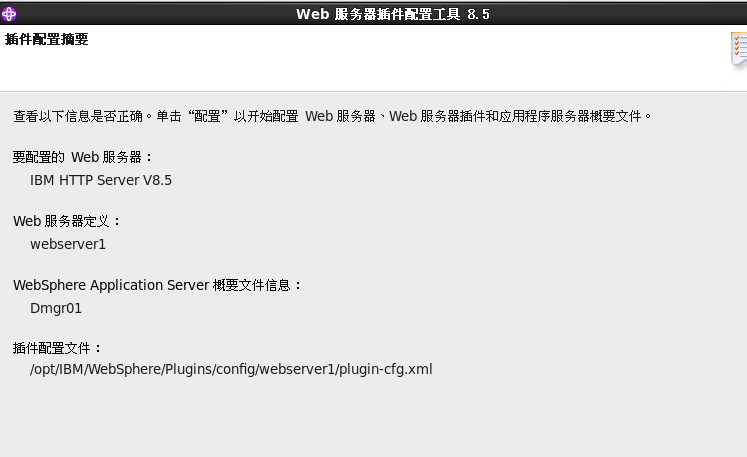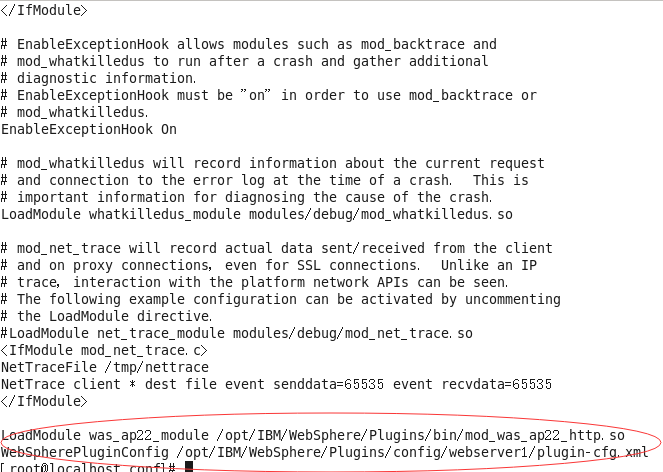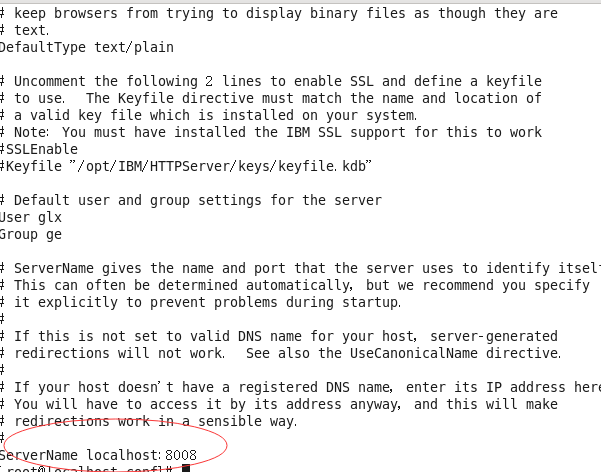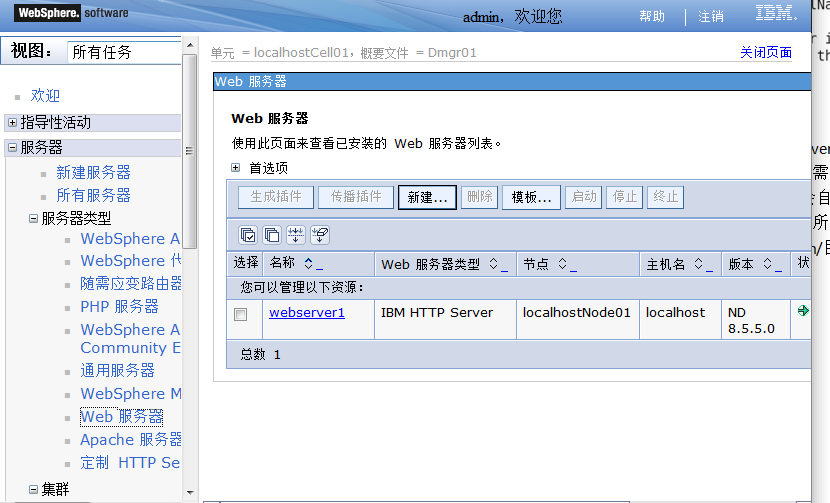通过Toolbox下wct工具来配置IHS Web服务器及其 Plugins插件
Posted
tags:
篇首语:本文由小常识网(cha138.com)小编为大家整理,主要介绍了通过Toolbox下wct工具来配置IHS Web服务器及其 Plugins插件相关的知识,希望对你有一定的参考价值。
通过Toolbox下wct工具来配置IHS Web服务器及其Plugins插件
配置HTTP Server ,并通过HTTP Server plugins模块插件来转发前端http请求到后端的集群成员上。这里演示使用websphere customization toolbox 来配置IHS Web服务器及插件。在64系统上TOOLBOX的WCT可能无法启动,可使用管理界面进行配置。
1.使用/opt/IBM/WebSphere/Toolbox/WCT/目录下的wct来配置http server及plugins
组件。cd 到/opt/IBM/WebSphere/Toolbox/WCT/目录下,启动wct管理工具。
2.点击添加,添加Plugins运行时的配置文件。
3.名称可以随便定义,位置选择Plugins的安装目录。点击完成
4.为插件创建新的Web服务器定义
5.选择默认的Websphere内置的HTTP Server,点击下一步
6..选择http Server 的httpd.conf的配置文件(在HTTP Server的安装目录conf下),点击下一步
7. 为了使控制台能管理HTTP Server,必须设定HTTP Server的管理服务器,设置管理服务器的用户名和密码
8.指定http server管理服务器的操作用户
9.指定Web服务器名字。
10.根据具体的拓扑需求来设置Web服务器定义,如果在同一台机器上,选择第二个选项,并设置应用服务器的目录。
11.选择Dmgr管理概要文件。
12.概要信息确认,点击配置,等待配置完成
13.至此HTTP Server 及Plugins组件配置成功。
14.启动HTTP Server 管理服务器cd 到/opt/IBM/HTTPServer/bin目录下执行
./apachectl start 进行启动。启动后Dmgr管理服务器可以和HTTP Server管理服务器进行通讯。
15进入/opt/IBM/HTTPServer/conf/下查看httpd.conf文件是否正常配置Plugins
16.同样在/opt/IBM/HTTPServer/conf/目录下查看HTTP Server 管理服务器是否正常配置,
查看admin.conf文件
17.HTTP Server目录为/opt/IBM/WebSphere/Plugins/config/webserver1/,它的配置文件将指向/opt/IBM/WebSphere/Plugins/bin/configurewebserver1.sh。我们需要拷贝此运行脚本到
Dmgr对应的目录中。通过此脚本在Dmgr环境中的运行,将会自动在配置文件中添加
HTTP Server 的定义,从而可以在Dmgr Web管理界面中管理所设定的Web服务器。把configurewebserver1.sh拷贝到/opt/IBM/WebSphere/AppServer/bin/目录下,并运行此脚本。输入HTTP Server的管理账号和密码,等待完成。
18登录Web管理控制台验证Webserver 是否成功创建。
本文出自 “德泽无忧” 博客,谢绝转载!
以上是关于通过Toolbox下wct工具来配置IHS Web服务器及其 Plugins插件的主要内容,如果未能解决你的问题,请参考以下文章
Windows中的JetBrains Toolbox将IDE安装到驱动器C以外的特定文件夹